Užduočių kūrimas naudojant "To Do" programoje "Outlook"
"Microsoft To Do" yra paprastas ir išmanus užduočių sąrašas, padedantis vienoje vietoje tvarkyti visas užduotis. Naudodami "To Do" integravimą su "Outlook", galite naudoti Funkciją "Mano diena", kad pamatytumėte būsimus kalendoriaus įvykius ir užduotis bet kurioje "Outlook" vietoje, įskaitant paštą, kalendorių ir žmones. Jei naudojate klasikinę (arba senstelėjusią) "Outlook", turite galimybę naudoti "To Do" arba klasikinę funkciją Užduotys.
Funkcija "To Do" naudoja intelektualiuosius sąrašus, kurie leidžia lengvai sekti užduotis ir tvarkyti savo dieną. Naudodami funkciją Užduotys galite greitai tvarkyti užduotis įtraukdami jas į Mano diena, pažymėdami jas kaip svarbias arba įtraukdami į naujai sukurtus sąrašus.
Užduočių kūrimas ir valdymas naudojant "To Do" programoje "nauja „Outlook“
"Microsoft To Do" yra paprastas ir išmanus užduočių sąrašas, padedantis sekti užduotis ir tvarkyti dieną vienoje vietoje. Naudodami "To Do" integravimą su "Outlook", galite naudoti Funkciją "Mano diena", kad pamatytumėte būsimus kalendoriaus įvykius ir užduotis bet kurioje "Outlook" vietoje, įskaitant paštą, kalendorių ir žmones.
Atidaryti programą "To Do"
Kairiojoje Outlook lango paraštėje pasirinkite užduočių 
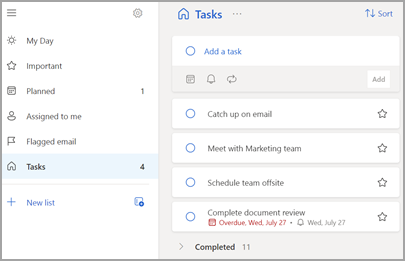
Užduočių kūrimas, redagavimas, naikinimas ir atkūrimas
Užduoties kūrimas
Galite sukurti užduotį iš įvesties lauko Įtraukti užduotį. Pasirinkite lauką, įveskite užduoties pavadinimą ir paspauskite Return arba Enter. Jei įtrauksite užduotį į intelektualųjį sąrašą, užduotis bus įrašyta aplanke Užduotys ir susieta su sąrašu, kuriame ją sukūrėte.
Užduoties redagavimas
Norėdami pervardyti užduotį, pasirinkite užduotį, kad atidarytumėte jos išsamios informacijos rodinį. Išsamios informacijos rodinyje galite spustelėti arba bakstelėti užduoties pavadinimą. Užduoties pavadinimo lauke bus rodomas žymiklis ir galėsite pervardyti arba redaguoti pavadinimą.
Užduoties naikinimas
Norėdami panaikinti užduotį, pasirinkite šiukšlinės piktogramą, esančią užduoties išsamios informacijos rodinio apatiniame dešiniajame kampe.
Panaikintos užduoties atkūrimas
Kadangi jūsų užduotys saugomos "Exchange Online" ir matomos "Outlook" užduotyse, galite atkurti netyčia panaikintas užduotis programoje "Outlook":
-
"Outlook" aplankų sąraše, esančiame dalyje Paštas, pasirinkite Panaikinti elementai.
-
Raskite panaikintą užduotį, pasirinkite ir laikykite (arba spustelėkite dešiniuoju pelės mygtuku), tada pasirinkite Atkurti.
Tada panaikinta užduotis vėl bus rodoma tinkamame sąraše.
Mano dienos naudojimas programoje "Outlook"
Naudodami funkciją Užduotys galite greitai tvarkyti užduotis įtraukdami jas į Mano diena, pažymėdami jas kaip svarbias arba įtraukdami į naujai sukurtus sąrašus.
Naudokite "To Do" ir sritį Mano diena, kad pasiektumėte būsimus kalendoriaus įvykius ir užduotis bet kurioje "Outlook" vietoje, įskaitant paštą, kalendorių, žmones, grupes ir kt.
Užduočių kūrimas ir valdymas naudojant "To Do" internetinėje "Outlook" ir Outlook.com
"Microsoft To Do" yra paprastas ir išmanus užduočių sąrašas, padedantis sekti užduotis ir tvarkyti dieną vienoje vietoje. Naudodami "To Do" integravimą su "Outlook", galite naudoti Funkciją "Mano diena", kad pamatytumėte būsimus kalendoriaus įvykius ir užduotis bet kurioje "Outlook" vietoje, įskaitant paštą, kalendorių ir žmones.
Atidaryti programą "To Do"
Kairiojoje Outlook lango paraštėje pasirinkite užduočių 
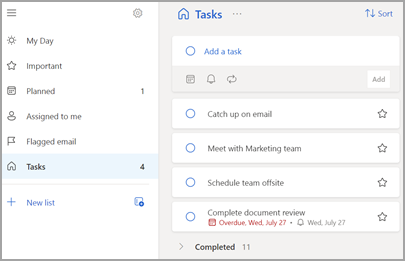
Užduočių kūrimas, redagavimas, naikinimas ir atkūrimas
Užduoties kūrimas
Galite sukurti užduotį iš įvesties lauko Įtraukti užduotį. Pasirinkite lauką, įveskite užduoties pavadinimą ir paspauskite Return arba Enter. Jei įtrauksite užduotį į intelektualųjį sąrašą, užduotis bus įrašyta aplanke Užduotys ir susieta su sąrašu, kuriame ją sukūrėte.
Užduoties redagavimas
Norėdami pervardyti užduotį, pasirinkite užduotį, kad atidarytumėte jos išsamios informacijos rodinį. Išsamios informacijos rodinyje galite spustelėti arba bakstelėti užduoties pavadinimą. Užduoties pavadinimo lauke bus rodomas žymiklis ir galėsite pervardyti arba redaguoti pavadinimą.
Užduoties naikinimas
Norėdami panaikinti užduotį, pasirinkite šiukšlinės piktogramą, esančią užduoties išsamios informacijos rodinio apatiniame dešiniajame kampe.
Panaikintos užduoties atkūrimas
Kadangi jūsų užduotys saugomos "Exchange Online" ir matomos "Outlook" užduotyse, galite atkurti netyčia panaikintas užduotis programoje "Outlook":
-
"Outlook" aplankų sąraše, esančiame dalyje Paštas, pasirinkite Panaikinti elementai.
-
Raskite panaikintą užduotį, pasirinkite ir laikykite (arba spustelėkite dešiniuoju pelės mygtuku), tada pasirinkite Atkurti.
Tada panaikinta užduotis vėl bus rodoma tinkamame sąraše.
Mano dienos naudojimas programoje "Outlook"
Naudodami funkciją Užduotys galite greitai tvarkyti užduotis įtraukdami jas į Mano diena, pažymėdami jas kaip svarbias arba įtraukdami į naujai sukurtus sąrašus.
Naudokite "To Do" ir sritį Mano diena, kad pasiektumėte būsimus kalendoriaus įvykius ir užduotis bet kurioje "Outlook" vietoje, įskaitant paštą, kalendorių, žmones, grupes ir kt.
Atidaryti programą "To Do"
Kairiojoje Outlook lango paraštėje pasirinkite piktogramą 
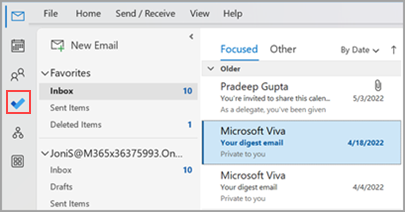
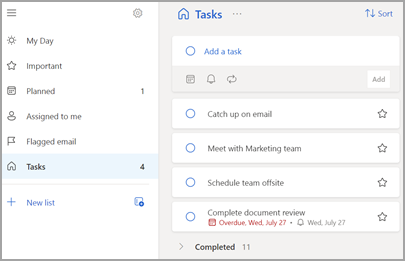
Padarykite programą "To Do" pageidaujamų užduočių valdymo funkcijomis
Galite nurodyti pageidaujamą užduočių valdymo patirtį programoje "Outlook". Yra keli būdai, kaip konfigūruoti šią parinktį.
-
Mokymo paaiškinime pasirinkite Išbandykite:
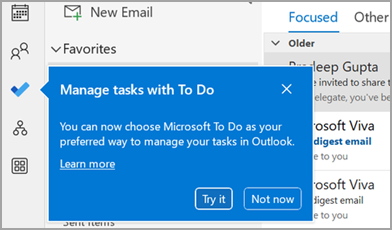
-
Srityje Užduotys pasirinkite Išbandyti geltonoje juostoje.

-
Eikite į Failas > Parinktys > Užduotys, tada pasirinkite Atidaryti užduotis programoje "To Do". Galite bet kada grįžti prie "Outlook" užduočių panaikindami parametro žymėjimą.
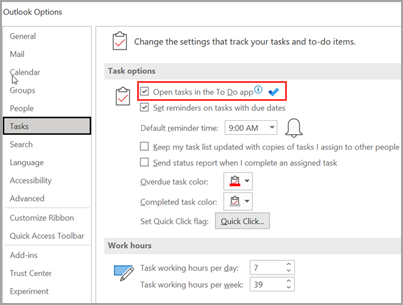
Kaip tai veikia
Pasirinkus parinktį atidaryti užduotis programoje "To Do", atliekami šie pakeitimai:
-
Užduočių piktograma (


-
Pasirinkus Nauji elementai >

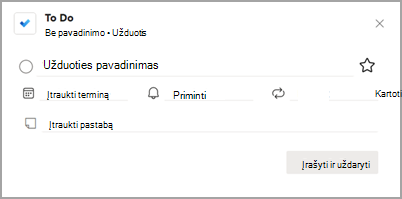
Kai atidarote užduotį užduočių juostoje, lange Priminimai arba sąraše Kasdienė užduotis kalendoriuje, užduotis atidaroma programoje Užduotys.
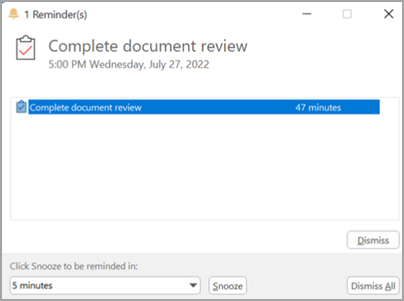
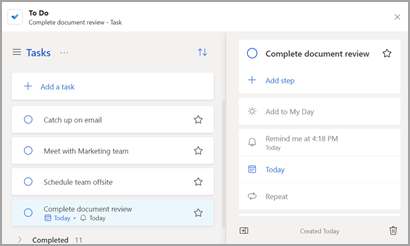
Užduočių kūrimas, redagavimas, naikinimas ir atkūrimas
Užduoties kūrimas
Galite sukurti užduotį iš įvesties lauko Įtraukti užduotį. Pasirinkite lauką, įveskite užduoties pavadinimą ir paspauskite Return arba Enter. Jei įtrauksite užduotį į intelektualųjį sąrašą, užduotis bus įrašyta aplanke Užduotys ir susieta su sąrašu, kuriame ją sukūrėte.
Užduoties redagavimas
Norėdami pervardyti užduotį, pasirinkite užduotį, kad atidarytumėte jos išsamios informacijos rodinį. Išsamios informacijos rodinyje galite spustelėti arba bakstelėti užduoties pavadinimą. Užduoties pavadinimo lauke bus rodomas žymiklis ir galėsite pervardyti arba redaguoti pavadinimą.
Užduoties naikinimas
Norėdami panaikinti užduotį, pasirinkite šiukšlinės piktogramą, esančią užduoties išsamios informacijos rodinio apatiniame dešiniajame kampe.
Panaikintos užduoties atkūrimas
Kadangi jūsų užduotys saugomos "Exchange Online" ir matomos "Outlook" užduotyse, galite atkurti netyčia panaikintas užduotis programoje "Outlook":
-
"Outlook" aplankų sąraše, esančiame dalyje Paštas, pasirinkite Panaikinti elementai.
-
Raskite panaikintą užduotį, pasirinkite ir laikykite (arba spustelėkite dešiniuoju pelės mygtuku), tada pasirinkite Atkurti.
Tada panaikinta užduotis vėl bus rodoma tinkamame sąraše.
Užduočių ir kalendoriaus peržiūra programoje "Outlook"
Užduotys rodomos trijose vietose Outlook – Užduočių juostoje, Užduotys ir Dienos užduočių sąraše kalendoriuje. Jei prenumeruojate „SharePoint“ užduočių sąrašą, visos jums priskirtos užduotys iš šio sąrašo taip pat rodomos visose trijose vietose.
-
naršymo juosta spustelėkite Užduotys.

-
Spustelėkite užduotį, kad ją peržiūrėtumėte skaitymo sritis, arba dukart ją spustelėkite, kad atidarytumėte naujame lange.
Kitas būdas pamatyti užduotis, įskaitant vėliavėle pažymėtus užduočių elementus, yra užduočių suvestinė.
-
Nukreipkite žymiklį į užduotysnaršymo juosta.
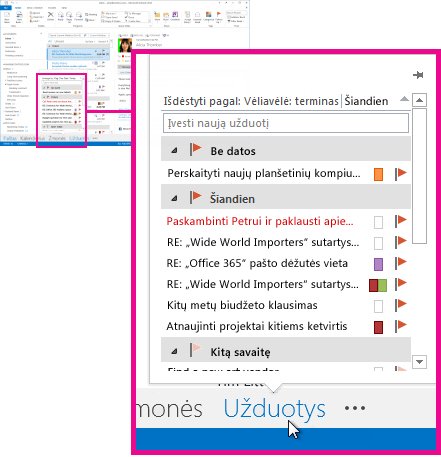
Iššoka užduočių suvestinė. Norėdami, kad užduočių suvestinė būtų rodinyje, prisekite ją spustelėdami

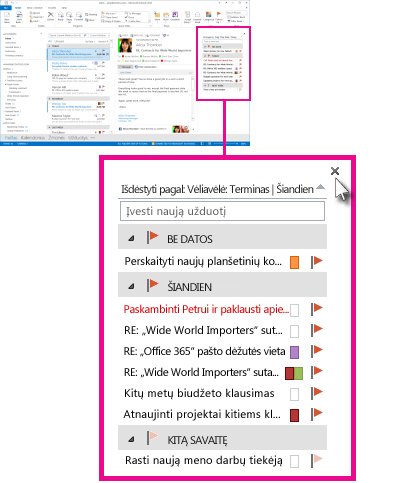
-
Patarimas: Rūšiuokite užduočių sąrašą spustelėdami Užduotys > Pagrindinis ir pasirinkdami vieną iš daugelio galimų dabartinio rodinio parinkčių.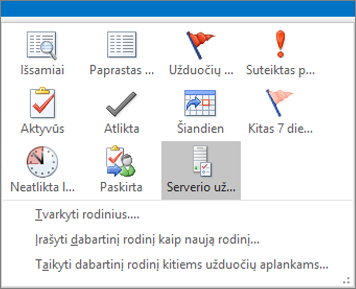
Taip pat žr.
Mano dienos naudojimas su "To Do" programoje "Outlook"
Užduočių valdymas naudojant "To Do" programoje "Outlook"
Vilkite užduotį į kalendorių naudodami "To Do" programoje "Outlook"
Drag a message to create a task with To Do in Outlook
Užduočių sąrašų kūrimas ir valdymas naudojant "To Do" programoje "Outlook"
Kaip pateikti atsiliepimų apie "Microsoft Office"?
Kreipkitės į "Microsoft 365" verslui palaikymo tarnybą – administratorių žinynas










